Việc quét mã QR Telegram trên điện thoại, máy tính kết bạn hoặc tham gia các nhóm là một cách giảm bớt các thao tác rườm rà khi sử dụng Telegram. Bạn sẽ không cần phải thực hiện nhiều bước mà vẫn có thể tìm tài khoản, nhóm mới để kết nối. Làm sao để có thể quét QR code trên ứng dụng Telegram? Các cách thực hiện sẽ có bên dưới đây.
Mã QR trên Telegram là gì?
Mã QR Telegram là hình code giúp người dùng kết bạn, tham gia vào các nhóm hoặc đăng nhập nhanh chóng mà không cần thao tác theo cách thủ công. Bạn chỉ cần hướng camera về phía mã QR sao cho vừa vặn khung hình camera và chờ đợi vài giây là thành công. Dùng cách quét mã QR vừa tiện, nhanh mà còn có thể đề phòng việc bị lộ thông tin cho người lạ. Thêm nữa là những mã QR cũng sẽ khác nhau và rất khó để copy, đánh cắp.
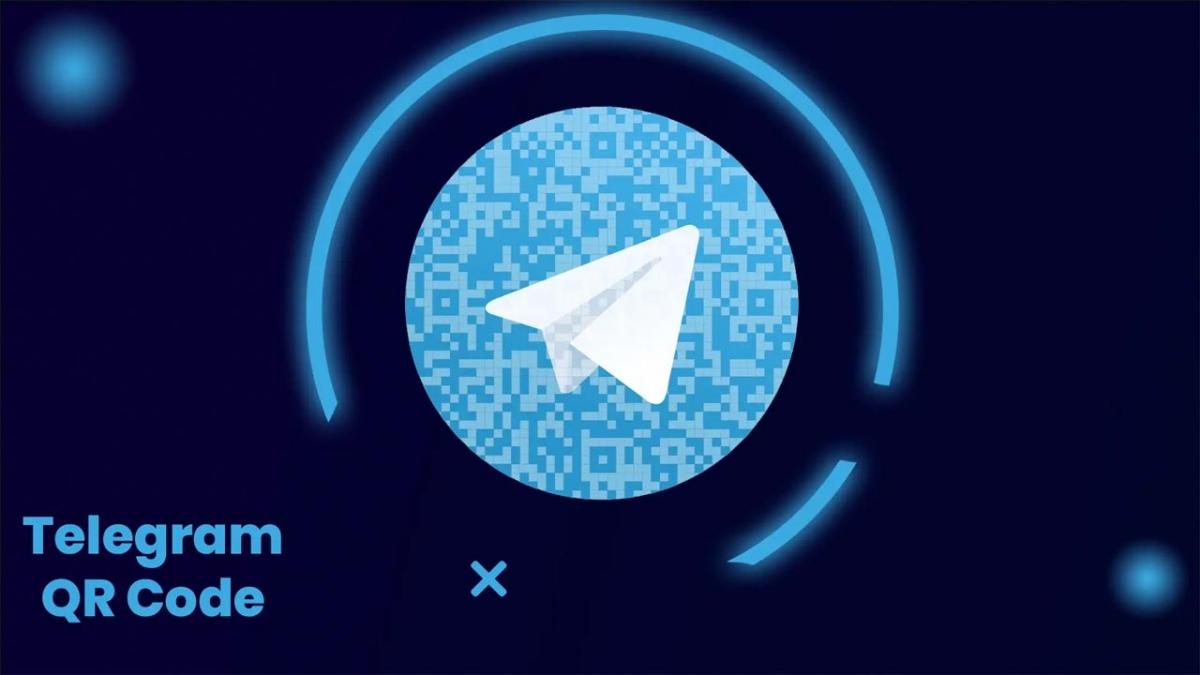
Để quét mã QR thì cần phải dùng điện thoại, máy tính sẽ không đáp ứng được chức năng này. Nếu bạn chưa có điện thoại thì hãy mua ở link dưới:
[Product_Listing categoryid="3" propertyid="" customlink="https://cellphones.com.vn/mobile.html" title="Danh sách điện thoại đang được quan tâm nhiều tại CellphoneS"]
Cách quét mã QR Telegram để vào nhóm
Để vào nhóm Telegram nhanh chóng, bạn không cần tìm nhóm, bấm tham gia mà chỉ việc quét mã QR được cung cấp bởi quản trị viên hoặc một người trong group và chờ được quản trị viên duyệt. Cách quét mã này trên Telegram có sự tương đồng ở hai hệ điều hành điện thoại:
Quét mã QR Telegram vào nhóm trên iPhone
Muốn quét mã QR trên Telegram để tham gia nhóm bằng điện thoại iPhone, bạn làm theo hướng dẫn sau:
Bước 1: Mở app camera có sẵn dùng để chụp hình trên điện thoại iPhone.
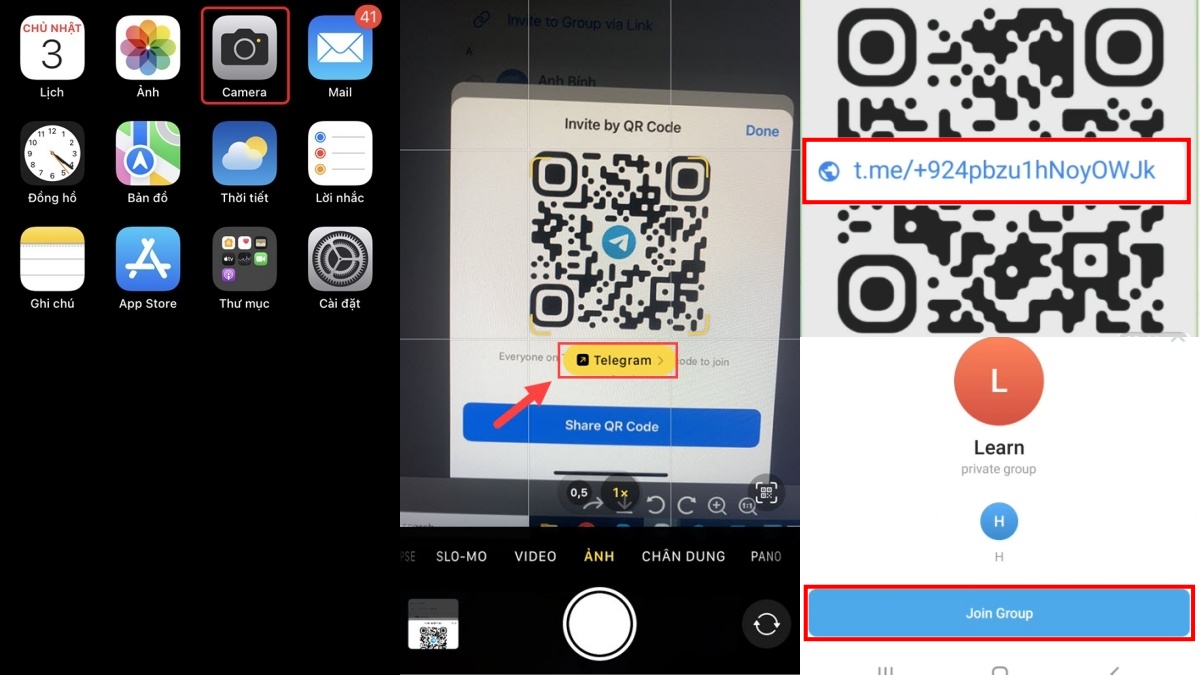
Bước 2: Đưa camera ngắm vào mã QR.
Bước 3: Lúc này, màn hình sẽ hiện liên kết nhóm, bạn bấm vào đường liên kết rồi chọn Join Group.
Hướng dẫn trên áp dụng cho mọi dòng iPhone và mã QR phải được quét trên một chiếc điện thoại hoặc máy tính khác. Nếu bạn đang sử dụng iPhone chạy IOS 15 thì còn có thể quét mã QR để tham gia nhóm Telegram bằng album ảnh theo hướng dẫn sau:
Bước 1: Lưu hình mã QR nhóm Telegram vào album ảnh.
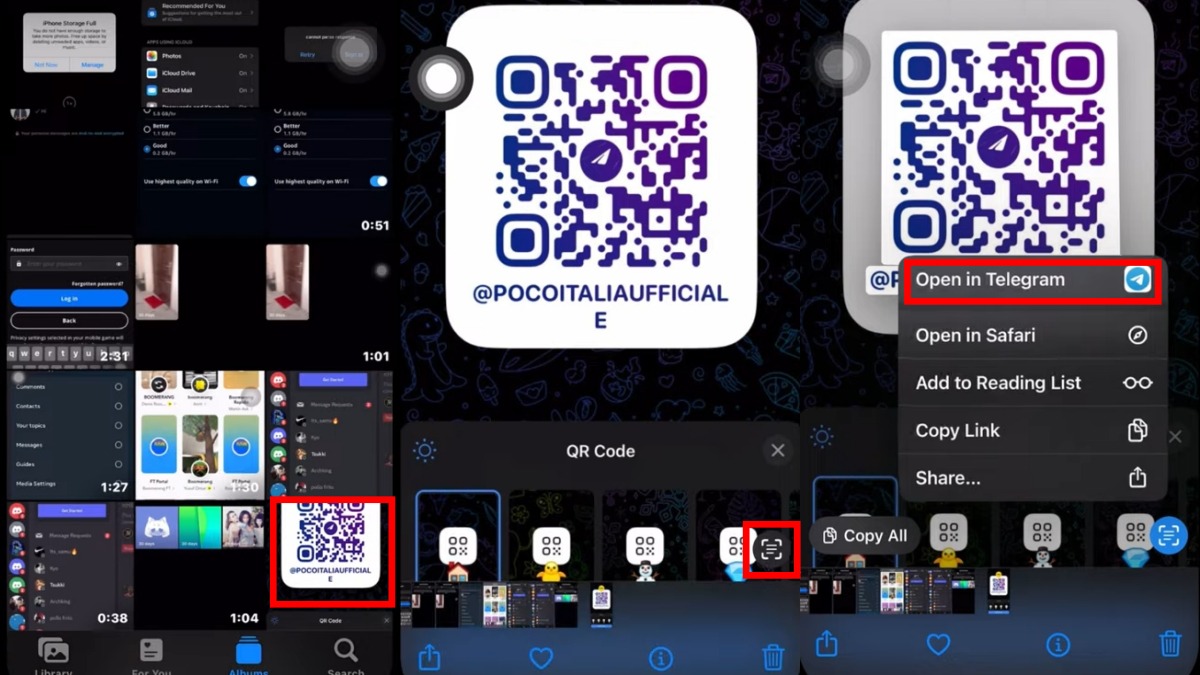
Bước 2: Mở ảnh trong thư viện rồi nhấn vào nút scan ảnh.
Bước 3: Bạn bấm vào Mở trong Telegram/Open in Telegram là bạn sẽ được vào nhóm.
Quét mã QR Telegram vào nhóm trên Android
Để quét mã QR Telegram trên điện thoại Android vào nhóm, bạn thực hiện theo hướng dẫn các bước dưới đây:
Bước 1: Mở camera trên điện thoại Android rồi chọn biểu tượng quét ở gần nút chụp ảnh.
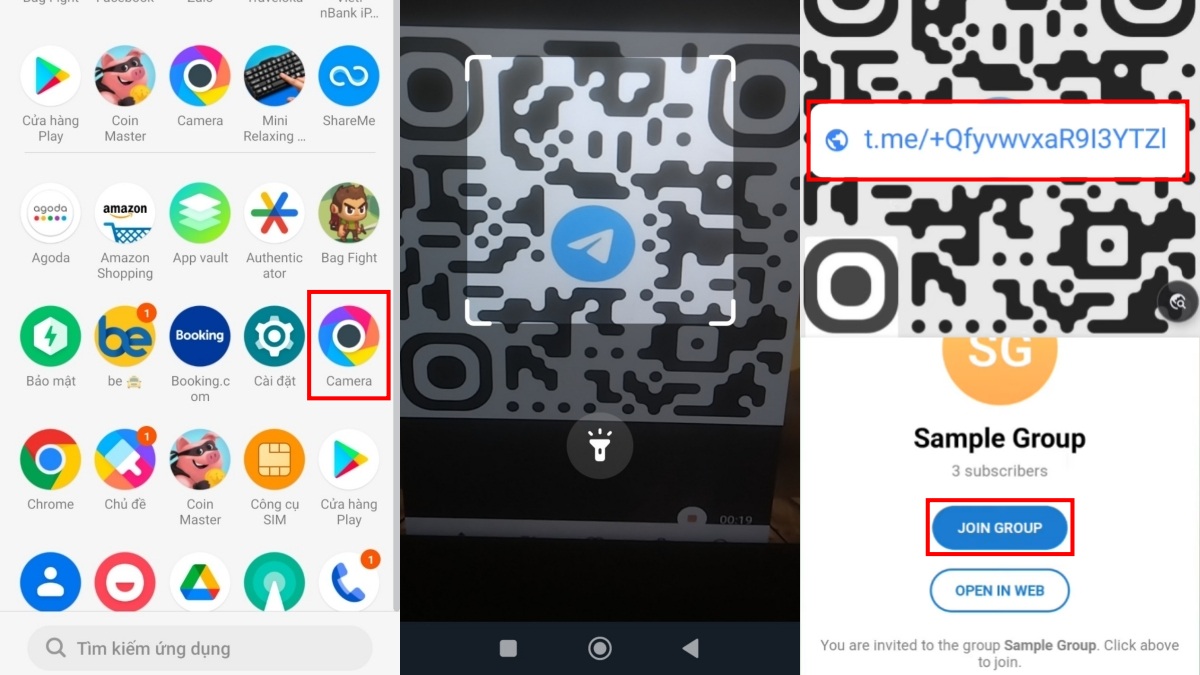
Bước 2: Di chuyển camera về phía mã QR Telegram.
Bước 3: Màn hình sẽ hiện lên một đường link, bạn bấm vào đường link và chọn Join Group để tham gia vào nhóm.
Ngoài cách trên, một số dòng điện thoại Android cũng có tính năng quét mã QR từ ảnh có sẵn ở thư viện ảnh như iPhone. Nếu điện thoại của bạn có tính năng này thì có thể dùng để tiết kiệm thời gian quét mã.
Cách quét mã QR Telegram để đăng nhập
Để đăng nhập Telegram trên máy tính, ngoài việc dùng số điện thoại và mật khẩu, bạn có thể quét mã QR Telegram trên máy tính. Với cách này, điện thoại của bạn phải đăng nhập Telegram rồi thì mới làm được, cụ thể các bước là:
Bước 1: Truy cập app Telegram bằng điện thoại rồi vào Settings và click vào dòng Devices.
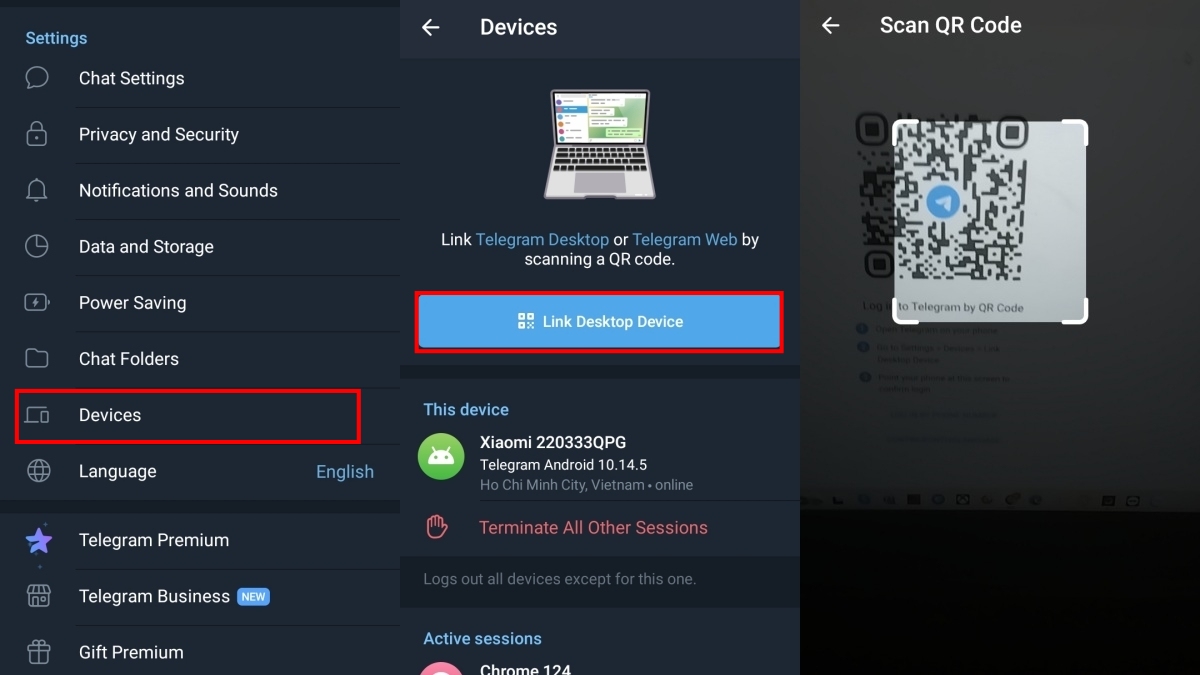
Bước 2: Nhấn nút Link Desktop Device.
Bước 3: Bạn mở ứng dụng hoặc web Telegram trên máy tính rồi quét mã QR là tài khoản sẽ tự đăng nhập trên máy tính.
Cách quét mã QR trên Telegram để kết bạn
Telegram chưa tích hợp quét mã QR trực tiếp trên ứng dụng, tuy nhiên bạn có thể quét mã QR code từ điện thoại hoặc máy tính khác bằng Zalo. Sau đó tài khoản của người bạn muốn kết bạn sẽ hiện ra và bạn có thể gửi lời đề nghị kết bạn. Cách quét mã QR Telegram kết bạn như dưới đây:
Bước 1: Bạn mở Zalo bằng điện thoại rồi nhấn nút quét mã QR ở góc phải.
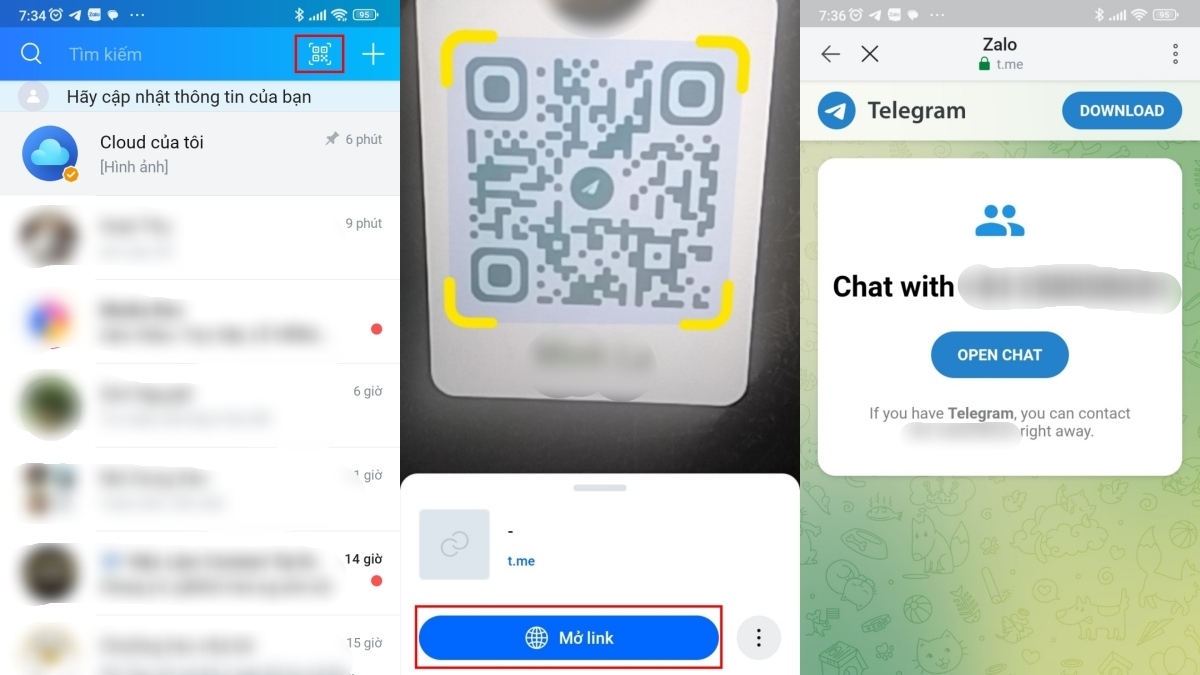
Bước 2: Đưa camera nhắm vào mã QR của tài khoản kết bạn rồi chọn Mở link để kết bạn.
Bước 3: Chat và kết bạn với tài khoản hiện ra.
Cách lấy mã QR code trên Telegram
Những cách trên là cách quét mã QR trên Telegram. Vậy nếu cần đưa mã QR của mình cho người khác quét thì phải làm sao? Hai cách dưới đây sẽ hướng dẫn bạn cách chia sẻ mã QR code của mình:
Cách lấy mã QR code để gửi bạn bè kết bạn trên Telegram
Bước 1: Mở Telegram rồi chọn Settings.
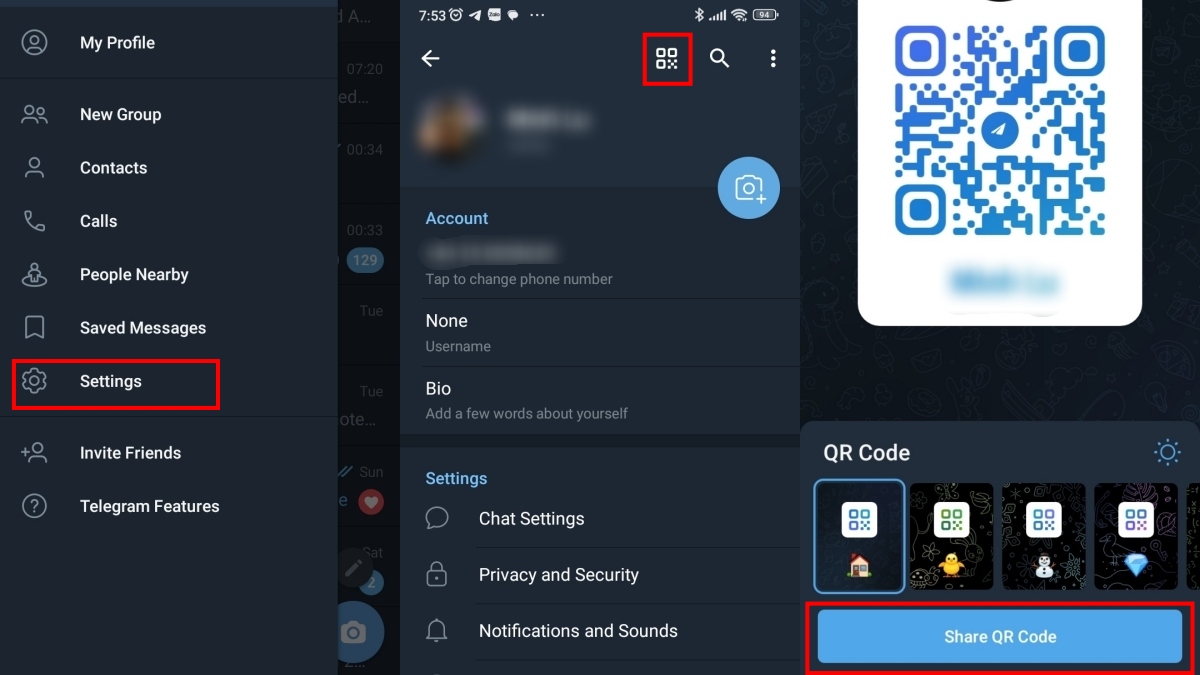
Bước 2: Nhấn vào nút mã QR ở trên góc màn hình.
Bước 3: Nếu muốn chia sẻ tới bạn bè, bạn chọn Share QR code, người khác sẽ quét mã này để kết bạn với tài khoản của bạn.
Cách lấy mã mã QR code để gửi bạn bè vào nhóm trên Telegram
Lưu ý: Chỉ có người lập nhóm mới làm được cách này. Còn nếu bạn là thành viên thì quản trị viên nhóm phải cho phép chia sẻ mã QR.
Bước 1: Mở ứng dụng Telegram, truy cập vào nhóm của bạn rồi bấm vào avatar nhóm và chọn Add member.
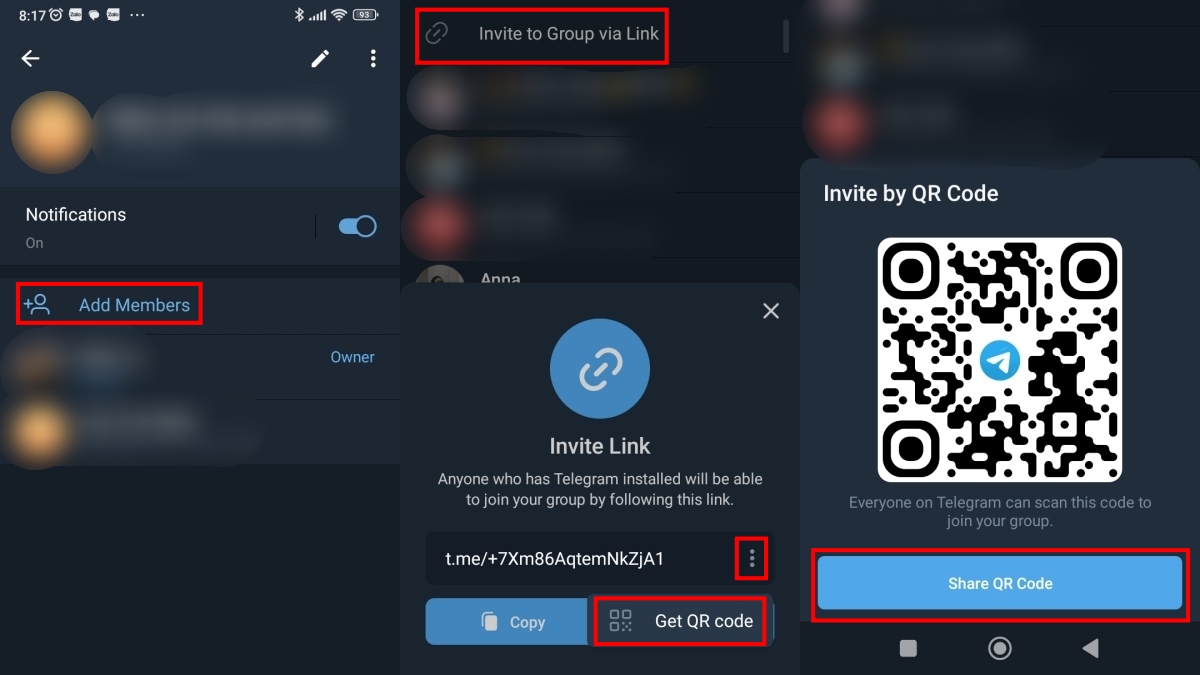
Bước 2: Tại đây, bạn chọn Invite to Group via Link rồi ấn dấu ba chấm nằm bên cạnh link và nhấn Get QR code.
Bước 3: Bạn bấm chọn Share QR code.
Những lưu ý khi quét QR code trên Telegram
Thao tác quét mã QR Telegram khá đơn giản, ai cũng có thể làm được nhưng nhiều người vẫn gặp lỗi. Những lưu ý dưới đây sẽ giúp bạn quét mã QR code nhanh chóng, tránh bị nhầm lẫn:
- Khi quét QR, bạn phải điều chỉnh điện thoại sao cho mã code vừa vặn với khung hình, tránh để ánh sáng chiếu vào mã làm chói một hay nhiều điểm khiến điện thoại không quét được.
- Nếu quét QR code mà có cảnh báo mã độc hay link lạ, bạn cần xác minh lại với người gửi QR trước khi đồng ý kết bạn hoặc gia nhập nhóm.
- Thao tác quét mã QR phải làm bằng điện thoại hoặc máy tính bảng, không thực hiện được bằng máy tính.
- Bạn lưu ý lựa chọn đúng mã QR để quét nhằm tránh kết bạn với người lạ hoặc vào nhầm group gây phiền phức.
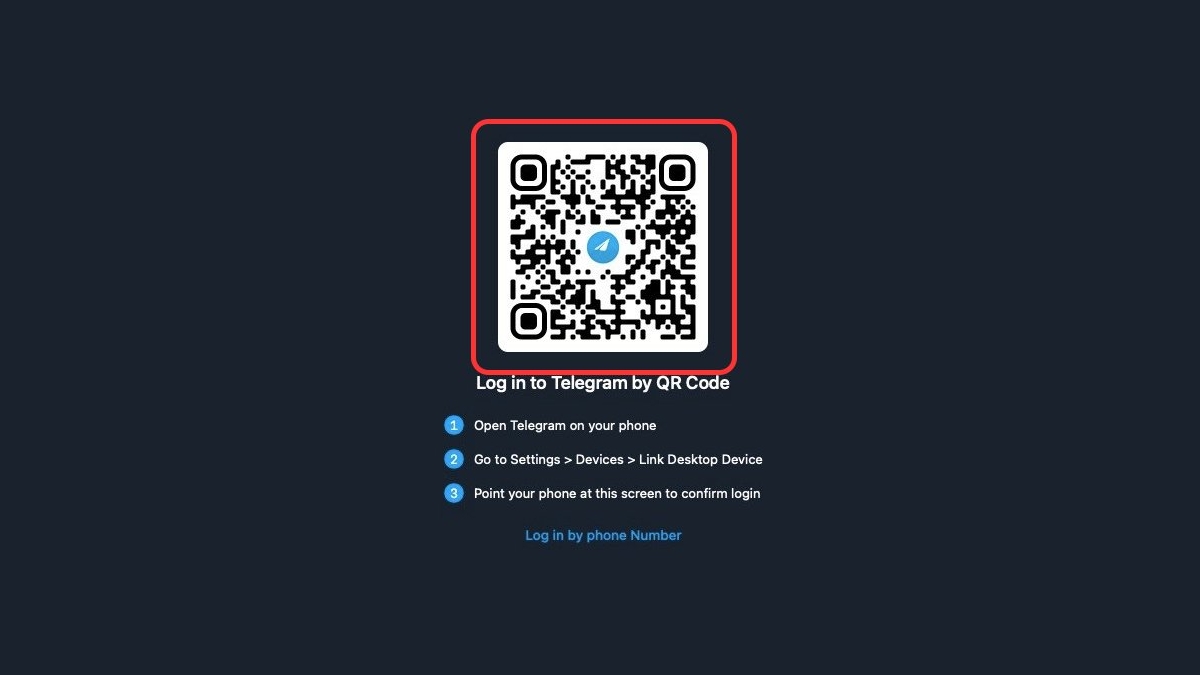
Các cách trên là hướng dẫn quét mã QR Telegram trên điện thoại, máy tính kết bạn hoặc tham gia các nhóm. Nếu bạn đang sử dụng nền tảng này, hãy nhớ những cách trên để có thể dùng khi cần. Nếu muốn biết thêm những thủ thuật sử dụng các mạng xã hội khác, bạn hãy đến các bài viết tương tự trên Sforum nhé


